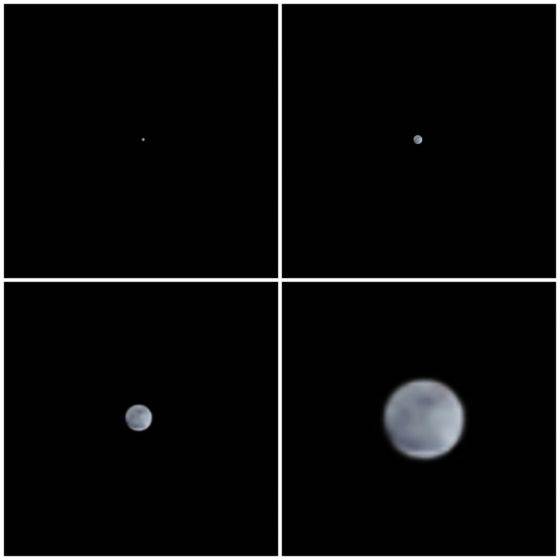Снимать ночью может быть непросто. И если вы попытаетесь сфотографировать ночное небо на iPhone, результат вас часто разочарует. Небо может выглядеть зернистым, а луна и звезды могут не отображаться на фотографии. Однако, используя несколько простых решений, вы будете удивлены тем, что вы можете сделать, снимая ночное небо на iPhone! В этом руководстве вы узнаете, как улучшить качество съемки ночного неба с помощью iPhone. И вы даже узнаете, как создавать замечательные фотографии звездного следа.

1. Используйте ночной режим iPhone 11
У вас есть iPhone 11, iPhone 11 Pro или iPhone 11 Pro Max?
Если да, вы можете использовать новую функцию камеры iPhone Night mode для потрясающих ночных фотографий.
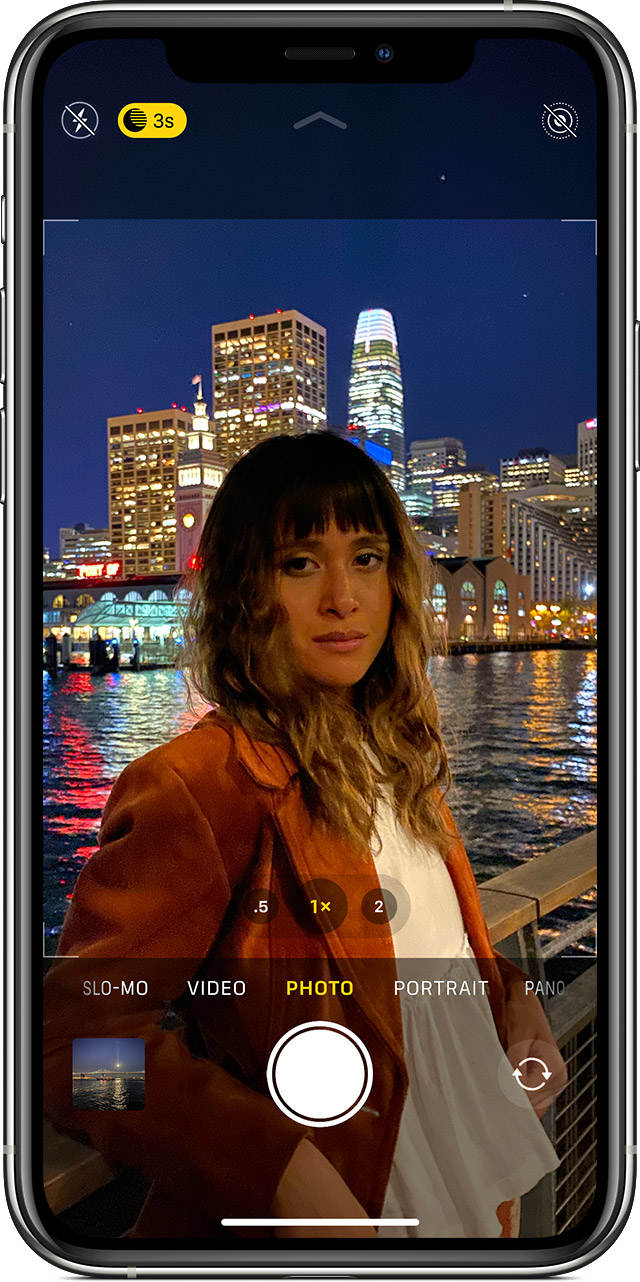
Ночной режим в приложении iPhone 11 Камера позволяет делать лучшие фотографии при слабом освещении, чем когда-либо прежде.
На примере ниже посмотрите на цвет и детали, которые режим «Ночь» запечатлел на небе.
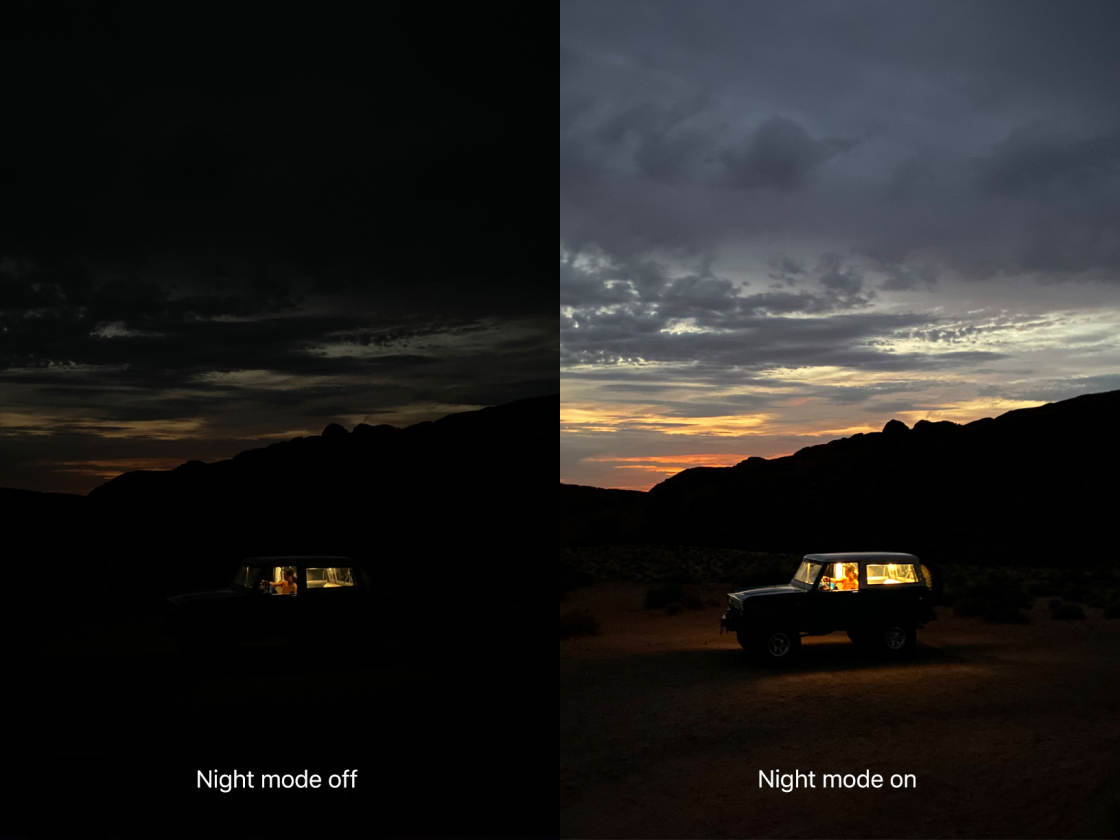
В ночном режиме используется программное обеспечение, установленное в камере, для создания резких фотографий без зернистости с удивительными цветами и деталями.
При съемке в режиме «Ночь» камера делает несколько снимков в течение нескольких секунд. Затем эти снимки смешиваются в одно высококачественное изображение.

Как использовать ночной режим на iPhone 11?
Ночной режим включается автоматически при съемке в условиях низкой освещенности.
Вам необходимо убедиться, что вы используете либо 1x Wide lens, либо 2x Telephoto lens. (Ночной режим не работает с объективом 0,5x Ultra Wide)
.
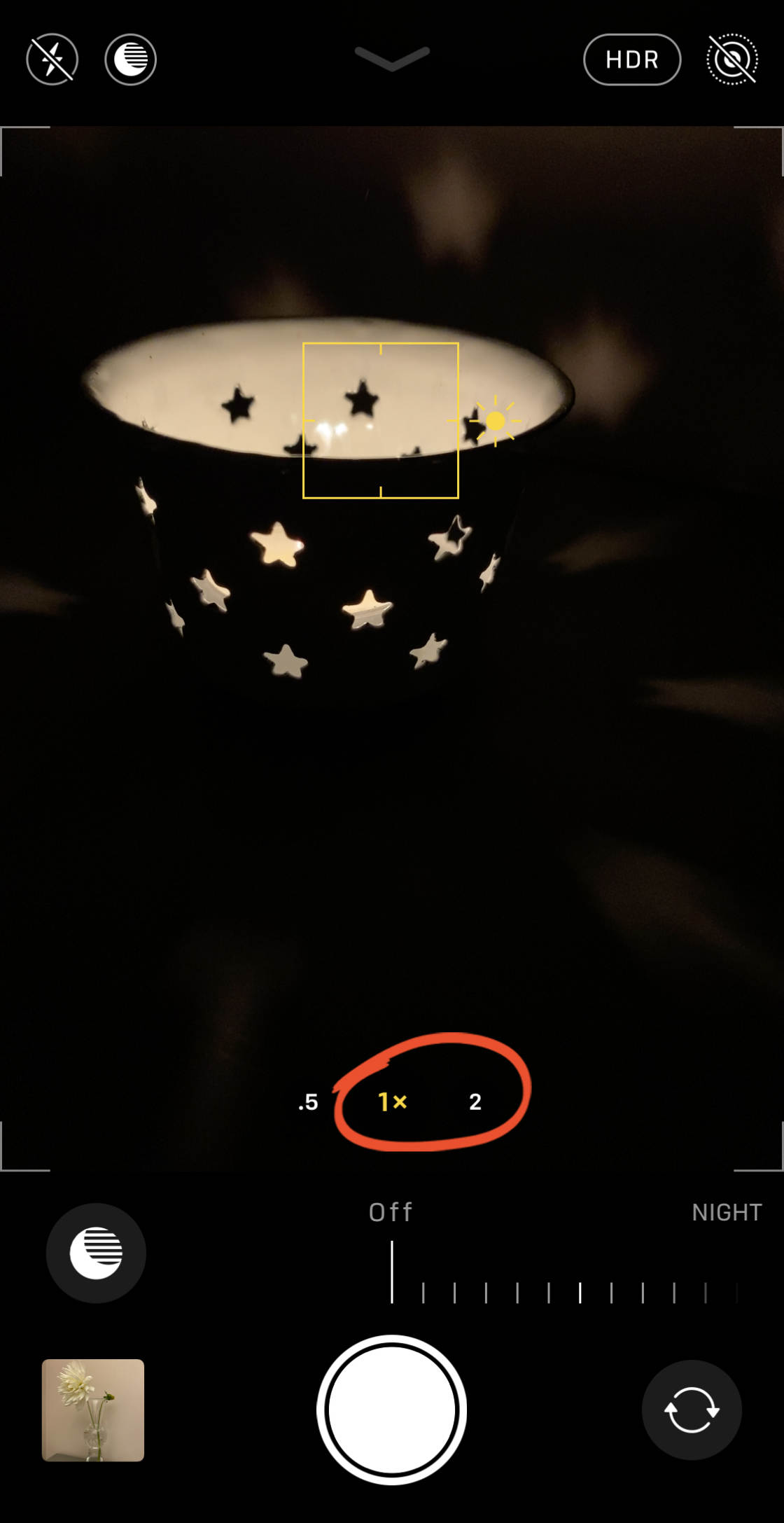
Значок Ночной режим (луна) появляется в верхней части приложения «Камера», когда вы снимаете при слабом освещении.

Если значок Ночной режим белого цвета, нажмите его, чтобы включить Ночной режим. Если значок желтый, ночной режим уже включен. (Значок отображается белым, когда освещение умеренно слабое, но не очень темное).

Как только включится режим «Ночь», вы’ заметите, что цвета стали более яркими, а деталей видно больше.
Это идеально подходит для создания потрясающих фотографий ночного неба!
Число на значке Ночной режим указывает время экспозиции (в секундах). Это время, которое потребуется для съемки фотографии при нажатии на затвор.
При желании вы можете использовать ползунок Время экспозиции в нижней части экрана для настройки времени экспозиции. (Если вы не видите ползунок, нажмите желтый значок Ночной режим в верхней части экрана)
.

Для начала время экспозиции установлено на Авто. Если вы хотите увеличить время экспозиции, перетащите ползунок вправо до значения Макс.

Если вы хотите отключить ночной режим, перетащите ползунок влево до значения Off.

Когда вы’ выбрали нужное время экспозиции, нажмите кнопку спуска затвора, чтобы сделать снимок!
Держите iPhone неподвижно до завершения съемки. Чем устойчивее вы держите камеру, тем четче будет снимок.

2. Фотографируйте звездные трассы ночного неба
Знали ли вы, что с помощью iPhone можно делать фотографии звездного следа?
По мере вращения Земли звезды перемещаются по небу. Если вы сделаете фотографию с длинной выдержкой неба, звезды будут выглядеть как светлые следы или круги.

Полярная звезда — единственная звезда, которая, кажется, остается на одном и том же месте, потому что она находится очень близко к северному небесному полюсу над Землей.
Съемка с длительной выдержкой, направленная на Полярную звезду, позволяет увидеть круговые траектории движения звезд (относительно нас) вокруг полюса.
Для съемки звездных трасс я использую приложение NightCap, поскольку оно позволяет делать непрерывные снимки спина к спине с интервалами, регулируемыми таймером.
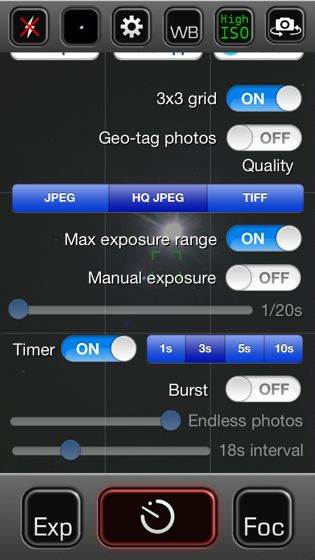
Ручная экспозиция позволяет выбрать выдержку от 1/20 до 1 секунды, или просто сделайте, как я, и зафиксируйте экспозицию, когда найдете правильное сочетание выдержки и ISO. Чтобы дать звездам достаточно времени для небольшого перемещения между снимками, установите интервал около 15-20 секунд.
Для того чтобы камера держалась устойчиво, вам обязательно понадобится штатив для iPhone и крепление для штатива iPhone. На самом деле, штатив является одним из 6 основных аксессуаров для камеры iPhone.
Я обычно держу iPhone подключенным к розетке, чтобы он не разряжал батарею слишком быстро (что зимой может произойти примерно за 10 минут). Делайте снимки в течение как минимум 20 минут, чтобы увидеть несколько приличных троп – чем дольше, тем лучше!
Сейчас, когда ваш iPhone заполнен тонной зернистых зелено-черных фотографий, перенесите их на компьютер и сложите с помощью бесплатной программы StarStaX.
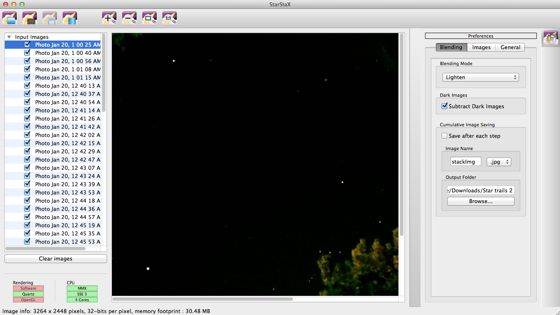
Вы также можете сложить их вручную в Photoshop, используя слои и режим наложения Lighten . По сути, вы хотите взять самые яркие пиксели из каждого кадра и сложить их в итоговую фотографию звездного следа.
Пуристы звездных следов могут укорять вас за стекинг (вместо того, чтобы оставлять затвор открытым все время для создания цельных следов на одном кадре), но на iPhone просто нет возможности вручную держать затвор открытым так долго.
На фото ниже вы можете увидеть окончательную фотографию звездного следа, сделанную с помощью вышеописанного процесса.

3. Снимайте Луну в ночном небе
Самой большой проблемой при съемке луны на iPhone является экспозиция изображения. Поскольку Луна настолько мала в поле зрения, камера не сможет настроить параметры экспозиции так, чтобы правильно экспонировать Луну.
Большую часть кадра займет темное небо, окружающее Луну, в результате чего камера экспонирует сцену для темного неба. Поскольку луна очень яркая по отношению к ночному небу, она будет переэкспонирована.
Даже если вы нажмете на луну, чтобы попытаться изменить точку экспозиции, скорее всего, камера все равно не выставит правильную экспозицию для луны, поскольку она слишком мала в кадре и вокруг нее слишком много черного пространства.
Чтобы обойти эту проблему, необходимо установить экспозицию вручную. К счастью для нас, это очень легко сделать в родном приложении камеры iPhone’.
Во-первых, если на вашем iPhone установлен телеобъектив, переключитесь на него, чтобы увеличить изображение, чтобы Луна выглядела как можно крупнее в видоискателе. Переключиться на объектив «Телефото» можно, нажав 2x в приложении «Камера».

Сейчас нажмите и удерживайте экран, чтобы заблокировать фокус на Луне. Вы’ увидите AE/AF Lock желтым цветом в верхней части экрана, когда фокус будет заблокирован.

Затем просто проведите пальцем вниз, чтобы уменьшить экспозицию. Вы увидите значок солнца на ползунке экспозиции, и изображение начнет темнеть по мере того, как вы будете проводить пальцем вниз.
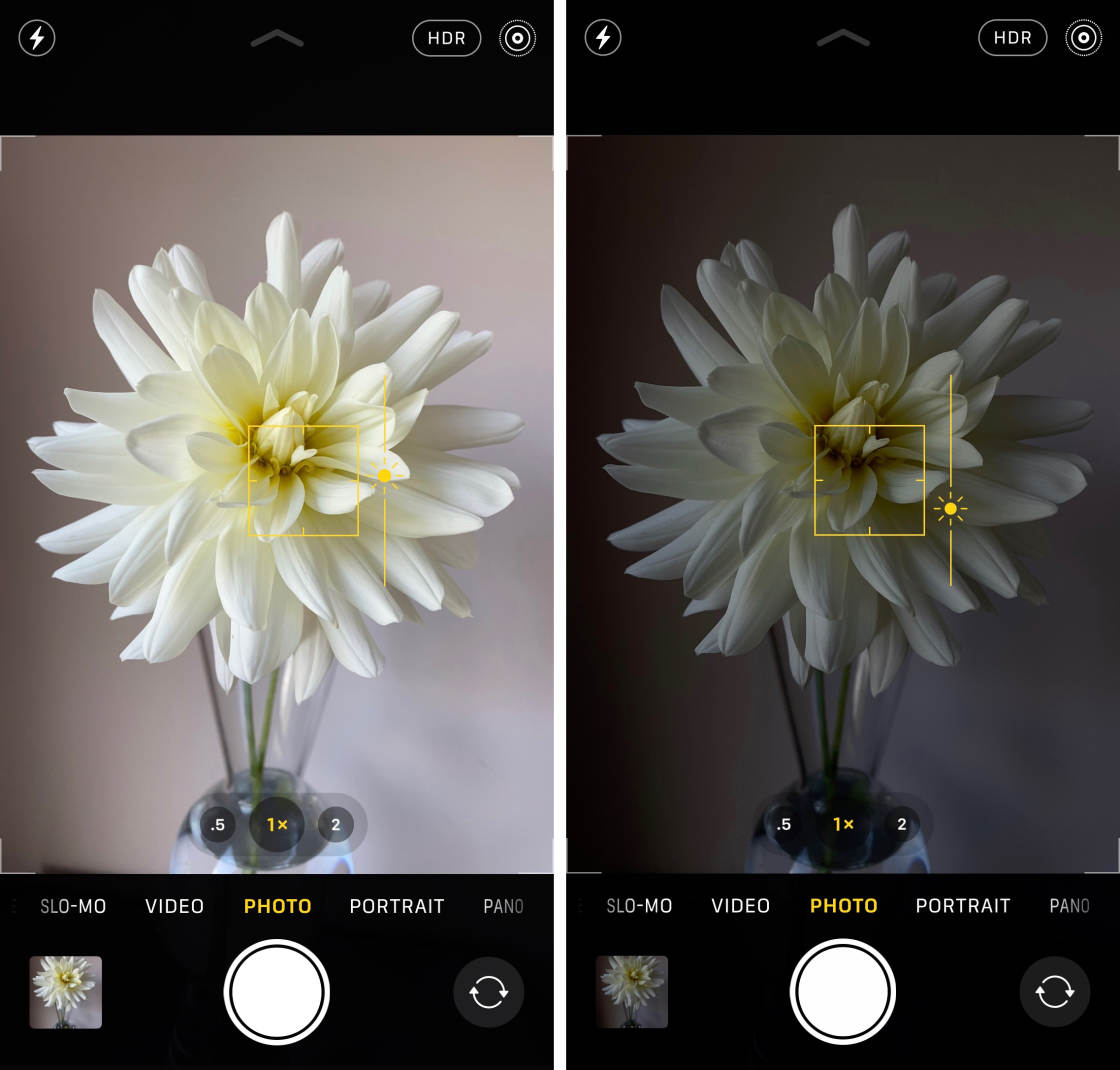
Фокус и экспозиция теперь заблокированы. Вы можете делать сколько угодно фотографий с заблокированными настройками фокуса и экспозиции. (Чтобы разблокировать фокус и экспозицию, можно коснуться любого места на экране.)
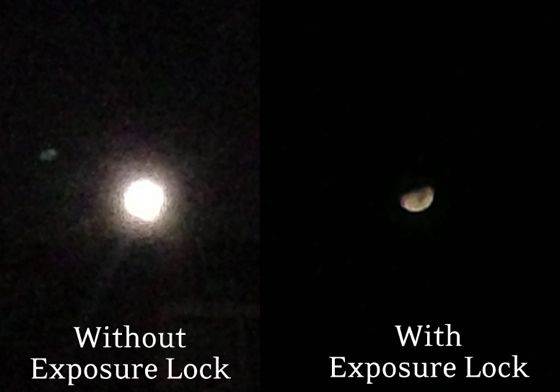
Надо сказать, что при съемке луны с помощью iPhone следует снизить свои ожидания.
Полная луна займет лишь небольшую часть вашей фотографии. Поэтому она будет казаться очень маленькой. Но если она правильно экспонирована, то при увеличении фотографии вы должны увидеть различия в темных и светлых участках на лице Луны.